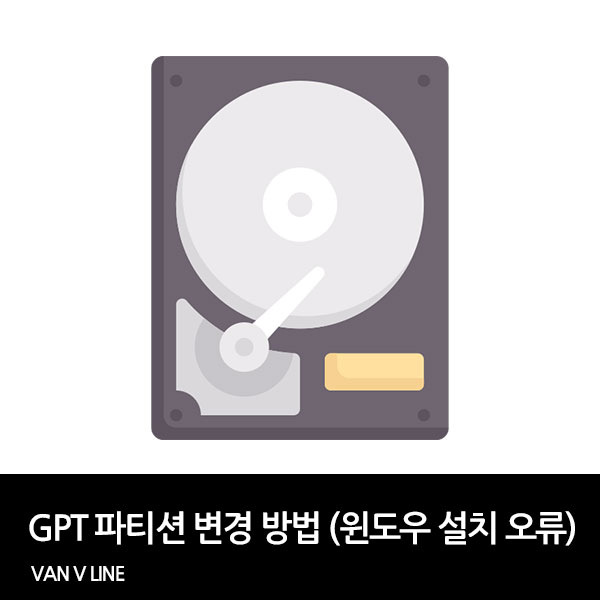
윈도우를 설치하려고할때 이 디스크에 Windows를 설치할 수 없습니다. 오류 메시지와 함께 윈도우 설치가 안되는 경우가 있습니다.
보통 해당 문제는 디스크 형식에 문제로 gpt 파티션으로 변경해주시면 간단하게 문제를 해결할 수 있는데요.
이번에는 이 디스크에 Windows를 설치할 수 없습니다. 문제 해결 방법에 대해 알려드리겠습니다.
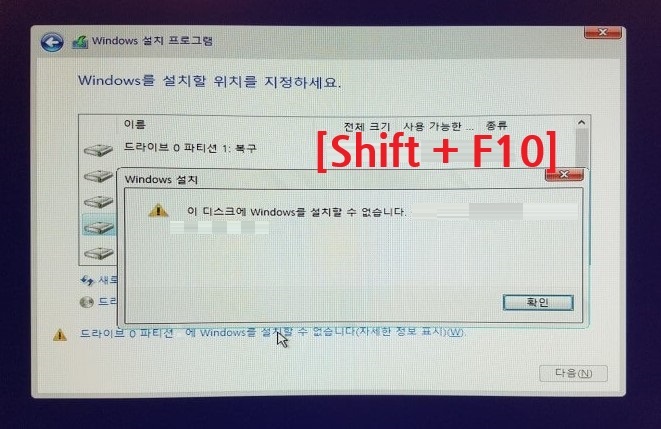
▲ 위와 같이 Windows를 설치할 수 없습니다. 오류 메시지를 클릭하면, [이 디스크에 windows를 설치할 수 없습니다.] 메시지와 함께 윈도우 설치를 할 수 없습니다.
해당 문제를 해결하기 위해서는 드라이브를 gpt 파티션으로 변경해주시면 됩니다.
윈두우 설치창에서 [Shift + F10] 단축키를 사용하여 명령 프롬프트창을 열어줍니다.
이 디스크에 Windwos를 설치할 수 없습니다. 문제 해결 방법
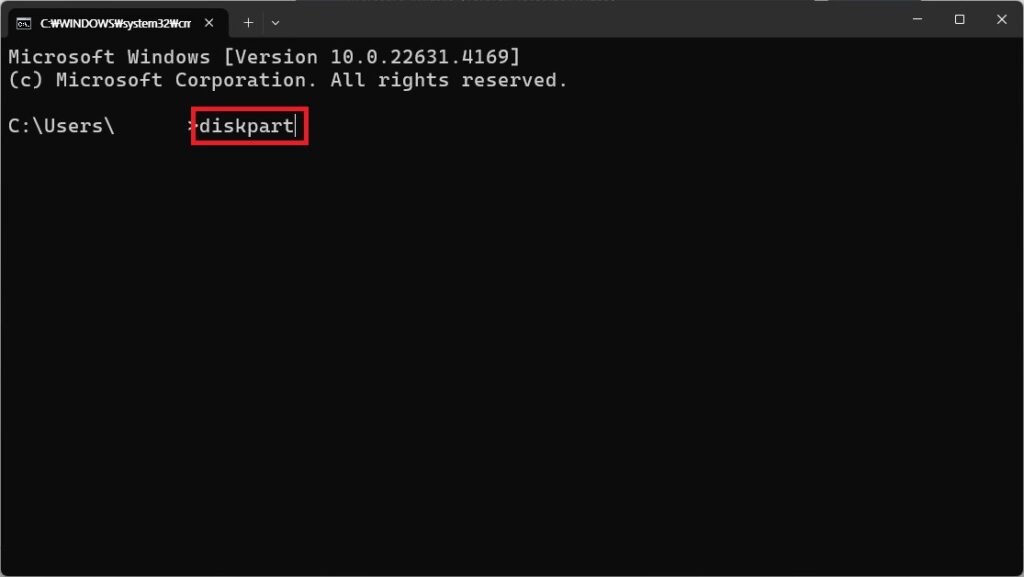
▲ 명령 프롬프트 창이 열리면, [diskpart] 명령어를 입력 후 엔터를 눌러줍니다.
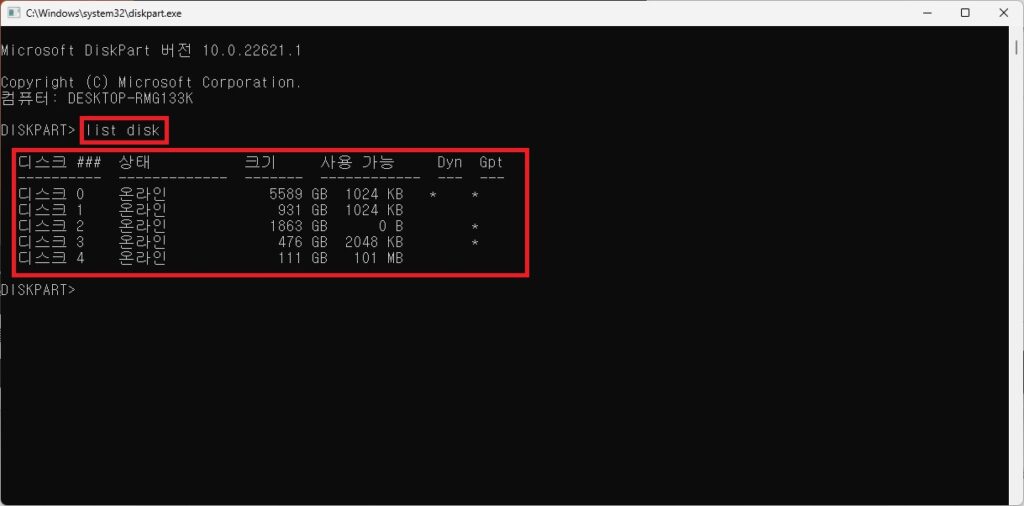
▲ diskpart 창이 나타나면, [list disk] 명령어를 입력 후 엔터를 눌러줍니다.
그럼 위와 같이 현재 연결되어있는 디스크 목록이 나타납니다.
여기서 윈도우를 설치할 디스크의 번호를 확인합니다.
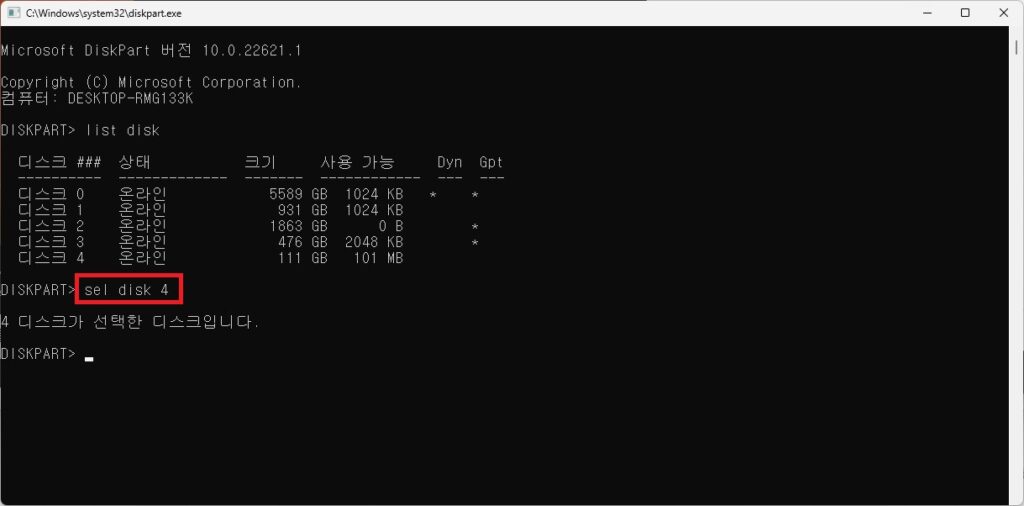
▲ 윈도우를 설치할 디스크 번호를 확인 후 [sel disk (윈도우를 설치할 디스크 번호)]를 입력 후 엔터를 눌러줍니다.
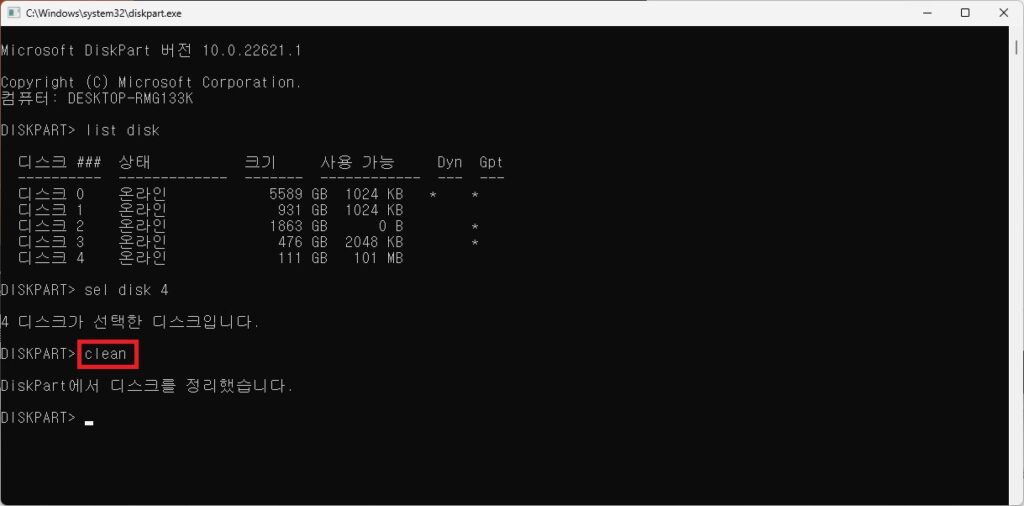
▲ 디스크를 선택 후 [clean] 명령어를 입력 후 엔터를 눌러줍니다.
(모든 데이터가 삭제되니 데이터가 있다면, 백업은 필수입니다.)
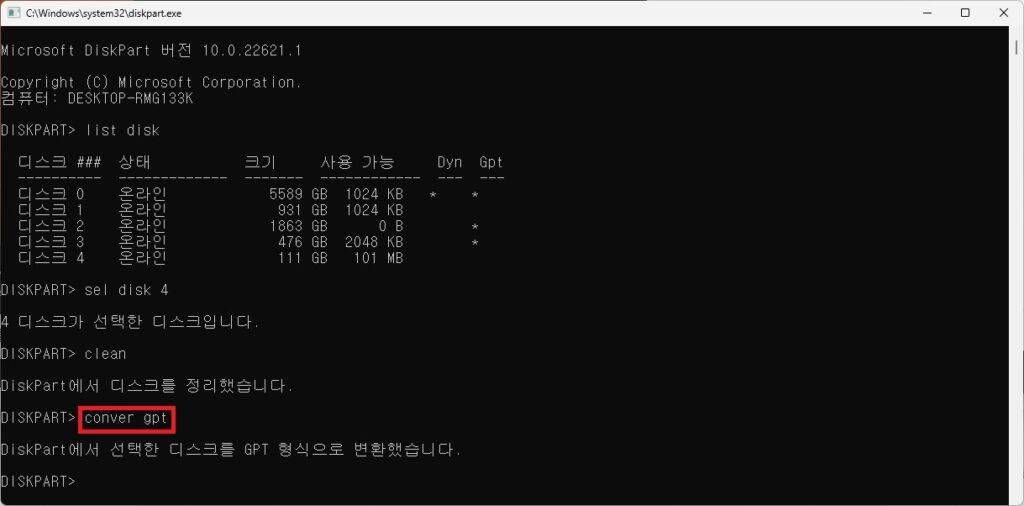
▲ 디스크가 정리된 후 [conver gpt] 명령어를 입력 후 엔터를 눌러줍니다.
그럼 선택한 디스크를 GPT 형식으로 변환했습니다. 메시지창이 나타납니다.
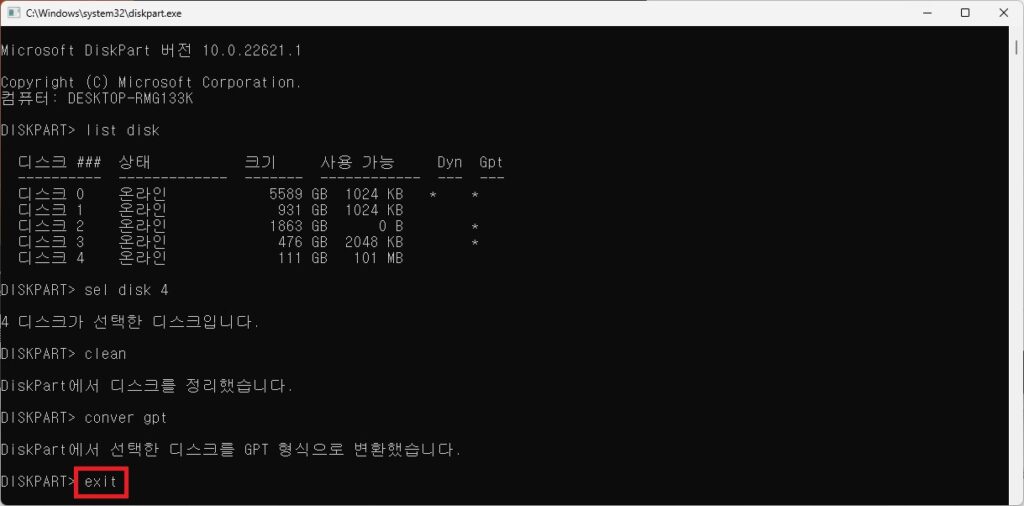
▲ 마지막으로 [exit]를 입력 후 엔터를 눌러주시면 명령 프롬프트창이 닫힙니다.
명령 프롬프트 창이 닫힌 후 다시 윈도우 설치창으로 이동 후 디스크 목록을 새로고침해주시면, 이 디스크에 windows를 설치할 수 없습니다. 문제가 해결된 것을 확인하실 수 있습니다.